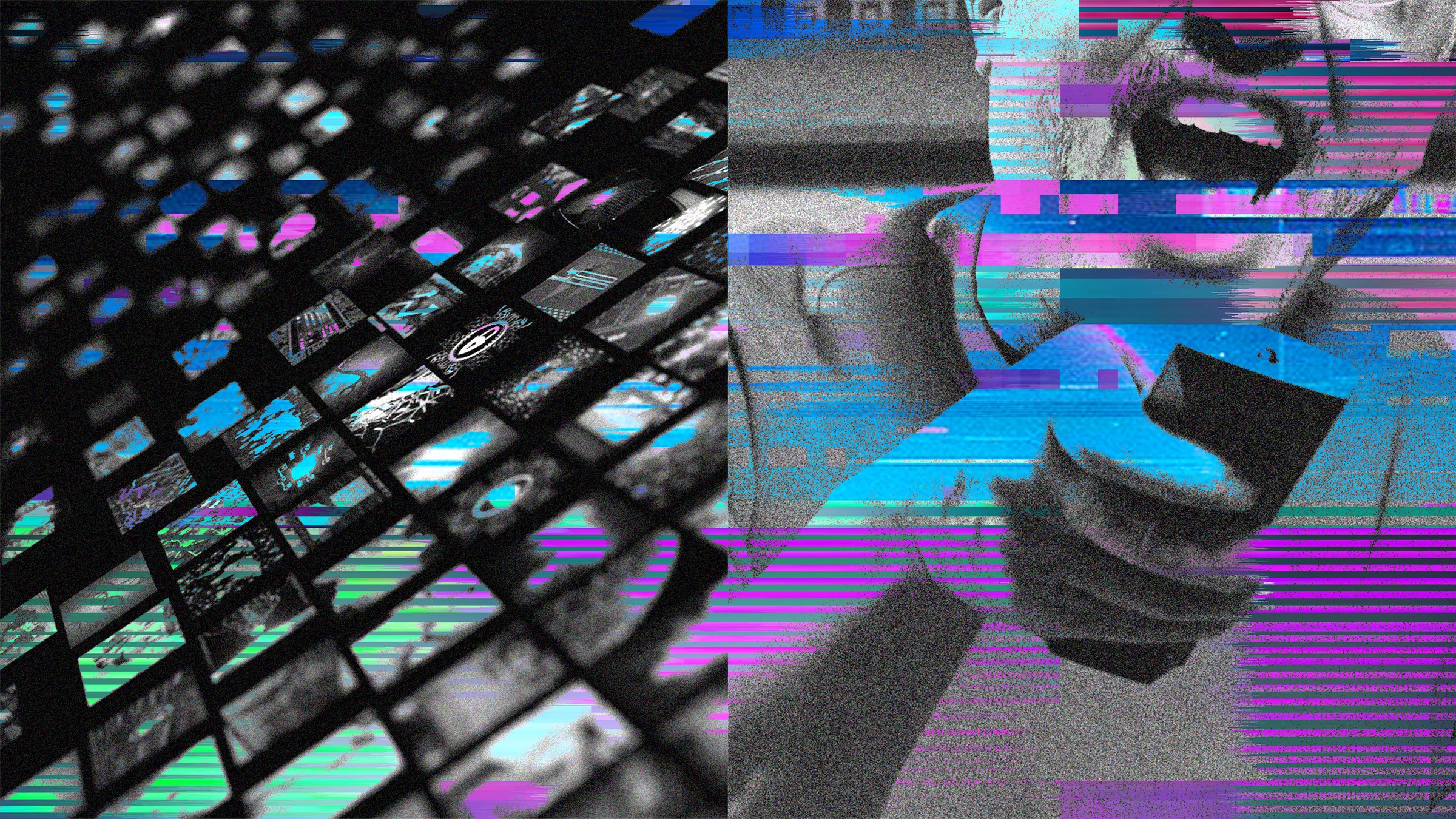Wie Sie Ihre Watch History auf Netflix, Apple TV+, YouTube und mehr löschen
Wenn Sie Ihre Watch History auf beliebten Streaming-Plattformen wie Netflix, Apple TV+ und YouTube löschen möchten, gibt es verschiedene Möglichkeiten, dies zu tun. Hier sind einige Schritte, die Sie befolgen können:
Netflix
Um Ihre Watch History auf Netflix zu löschen, gehen Sie zu Ihrem Profil und wählen Sie „Konto“. Scrollen Sie nach unten zu „Profile & Parental Controls“ und wählen Sie das Profil aus, dessen Watch History Sie löschen möchten. Klicken Sie dann auf „Anzeigen“ und wählen Sie „Watch History löschen“.
Apple TV+
Um Ihre Watch History auf Apple TV+ zu löschen, öffnen Sie die Einstellungen-App auf Ihrem Gerät und wählen Sie „Apps“. Wählen Sie dann „TV“ und „Clear Play History“. Dadurch wird Ihre Watch History auf Apple TV+ gelöscht.
YouTube
Um Ihre Watch History auf YouTube zu löschen, öffnen Sie die YouTube-App oder Website und gehen Sie zu „Verlauf“. Wählen Sie die Videos aus, die Sie löschen möchten, und klicken Sie auf „Entfernen“. Sie können auch Ihren gesamten Watch History-Verlauf löschen, indem Sie auf „Alle löschen“ klicken.
Mit diesen einfachen Schritten können Sie Ihre Watch History auf verschiedenen Streaming-Plattformen löschen und sicherstellen, dass Ihre Aktivitäten privat bleiben.